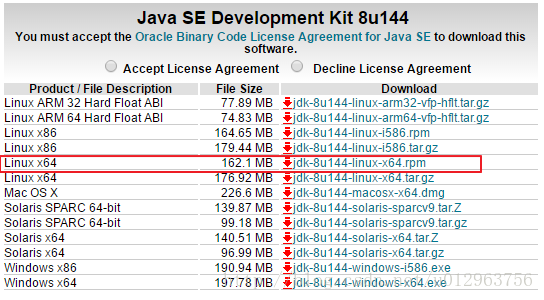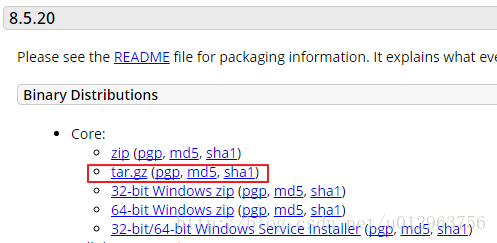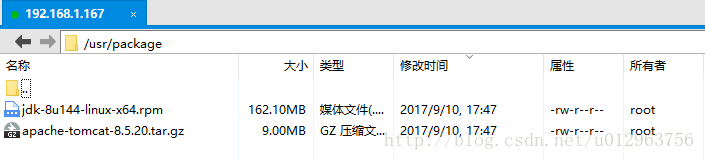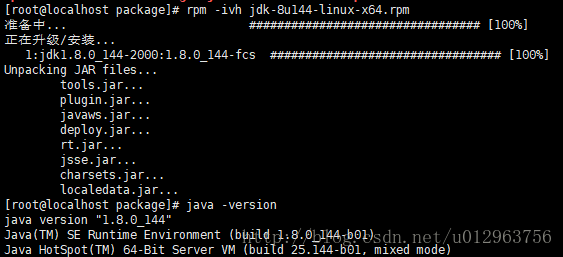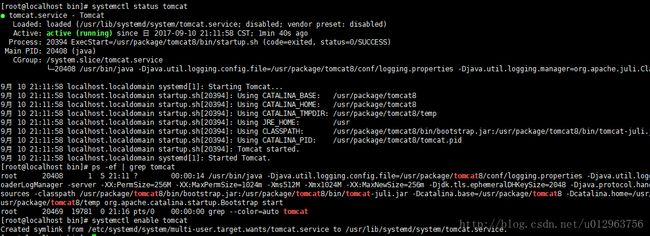CentOS 7 安装JDK8、Tomcat8并设置tomcat服务开机自启
当前平台 :windows 10
虚拟机:Hyper-V
Linux:CentOS 7
Linux IP:192.168.1.167
由于安装的CentOS 7 是minimal版本,所以没有自带 OpenJDK。
1、下载jdk:http://www.oracle.com/technetwork/java/javase/downloads/jdk8-downloads-2133151.html
2、下载tomcat:http://tomcat.apache.org/download-80.cgi
下载的包:
3、先在 /usr 下创建 package 文件夹
> cd /usr
> mkdir package
>ls
![]()
4、通过Xftp上传两个包到CentOS 7 /usr/package 中。
5、进入 /usr/package 下
> cd /usr/package
> ls
安装rpm:> rpm -ivh jdk-8u144-linux-x64.rpm
查看jdk是否安装成功:> java -version
打印出jdk 版本信息,说明已经安装成功。
6、接下来安装tomcat。
解压:> tar -zxvf apache-tomcat-8.5.20.tar.gz
文件夹重命名:> mv apache-tomcat-8.5.20 tomcat8
7、启动tomcat。
先进入tomcat8/bin目录下:> cd tomcat8/bin
启动:> ./startup.sh
查看启动日志:> tail -f ../logs/catalina.out
查看tomcat线程:> ps -ef | grep tomcat
出现一大堆东西说明启动成功。
8、设置防火墙白名单,使外部能够访问8080端口。
> firewall-cmd --permanent --zone=public --add-port=8080/tcp
重启防火墙: > systemctl restart firewalld
查看防火墙开启的端口:> firewall-cmd --list-port
用浏览器访问 192.168.1.167:8080看是否能够打开tomcat欢迎页。
9、把tomcat配置成Linux服务,并开机启动。
a)、在tomcat8/bin 目录下创建 setevn.sh 文件。
> vi setenv.sh
输入内容(注意红色字体部分):
CATALINA_PID="/usr/package/tomcat8/tomcat.pid"
JAVA_OPTS="-server -XX:PermSize=256M -XX:MaxPermSize=1024m -Xms512M -Xmx1024M -XX:MaxNewSize=256m"
b)、在 /usr/lib/systemd/system 下创建 tomcat.service 文件。
> vi /usr/lib/systemd/system/tomcat.service
输入内容(注意红色字体部分):
[Unit]
Description=Tomcat
After=syslog.target network.target remote-fs.target nss-lookup.target
[Service]
Type=forking
PIDFile=/usr/package/tomcat8/tomcat.pid
ExecStart=/usr/package/tomcat8/bin/startup.sh
ExecReload=/bin/kill -s HUP $MAINPID
ExecStop=/bin/kill -s QUIT $MAINPID
PrivateTmp=true
[Install]
WantedBy=multi-user.target
10、先停止 tomcat 。
> ./shutdown.sh
查看是否停止成功:> ps -ef | grep tomcat
若只有一小段输出说明停止成功,否则查看tomcat 进程号,使用 > kill -9 pid 杀掉进程。
11、使用系统服务启动 tomcat.service。
> systemctl start tomcat
查看服务状态:> systemctl status tomcat
查看tomcat进程:> ps -ef | grep tomcat
添加tomcat服务开机自启动:> systemctl enable tomcat
自此,CentOS 7 安装 JDK8、Tomcat8并设置tomcat服务开机自启的过程就完成了。